국비지원 윈도우기준 자바 설치
교육받을 당시 자바 11대 버전을 추천하여 다운로드 하여 진행하게 되었습니다.
처음은 역시 환경이 설정이 되어야 공부를 진행 할 수 있을 것 같아
자바 환경 변수에 대해 배웠던 점을 작성하게 되었습니다.
위 사이트에서 회원가입후 다운로드하여 설치하면 아래와 같이 나오게 됩니다.
경로를 우선 복사해 둡시다.
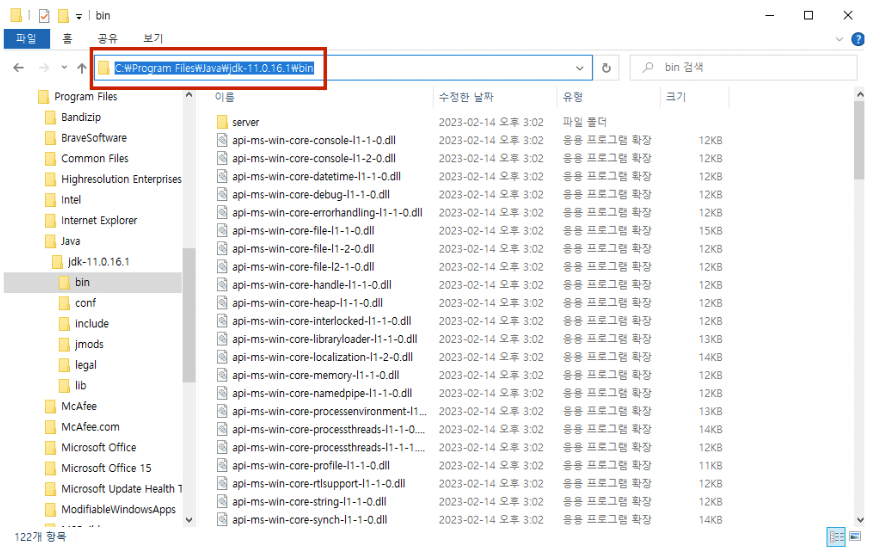
내 pc를 오른쪽 클릭하여 속성에 들어갑니다.
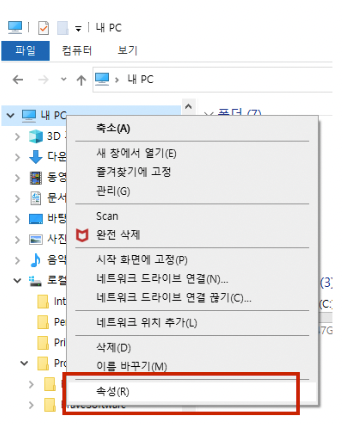
고급 시스템 설정 – 고급 탭 – 환경 변수로 진입합니다.
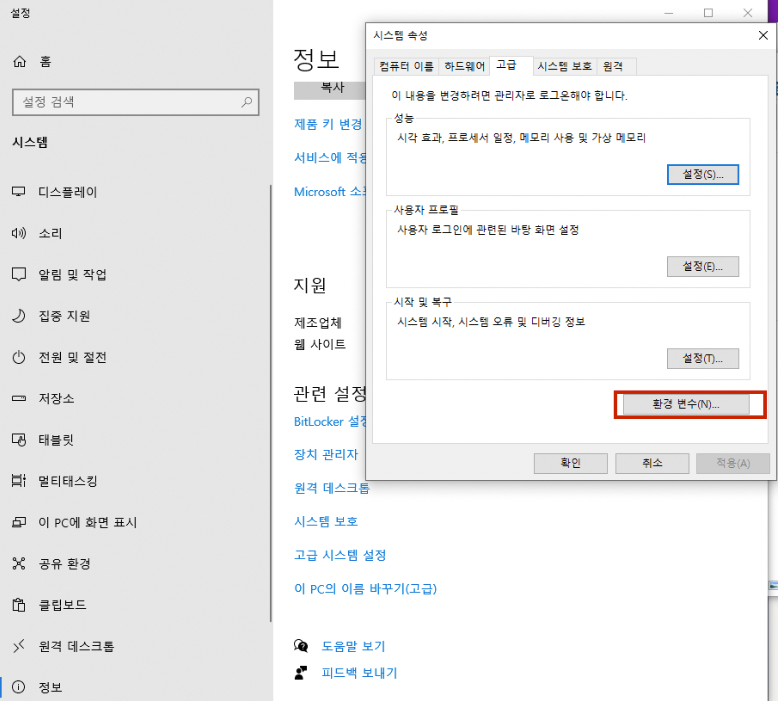
사용 하고 있는 컴퓨터의 전반적으로 시스템 변수를 주기 위해 하단 ‘새로 만들기’ 버튼을 클릭합니다.
변수이름에 JAVA_HOME 을 입력, ‘변수 값’ 에 위에서 복사해둔 경로를 붙혀 넣습니다.
이때 \bin은 지우고 아래처럼 입력해줍니다.
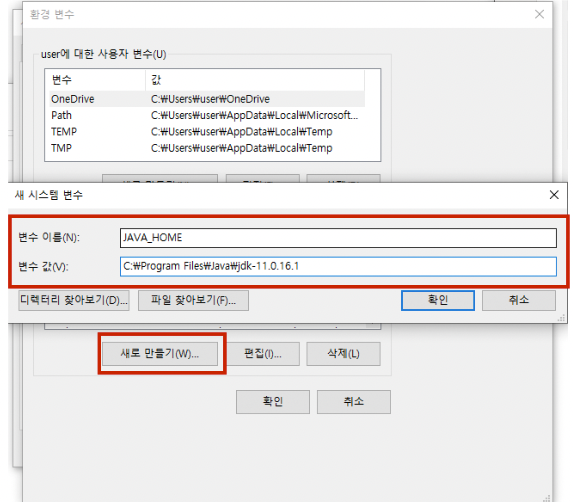
다음으로 path설정을 합니다. 시스템 변수 에서 ‘Path’를 더블클릭합니다.
환경 변수 편집 창이 새로 뜨면 ‘새로 만들기’ 버튼을 클릭하여 이번엔 ‘\bin’이 포함된 주소를
넣어 확인을 눌러줍니다.
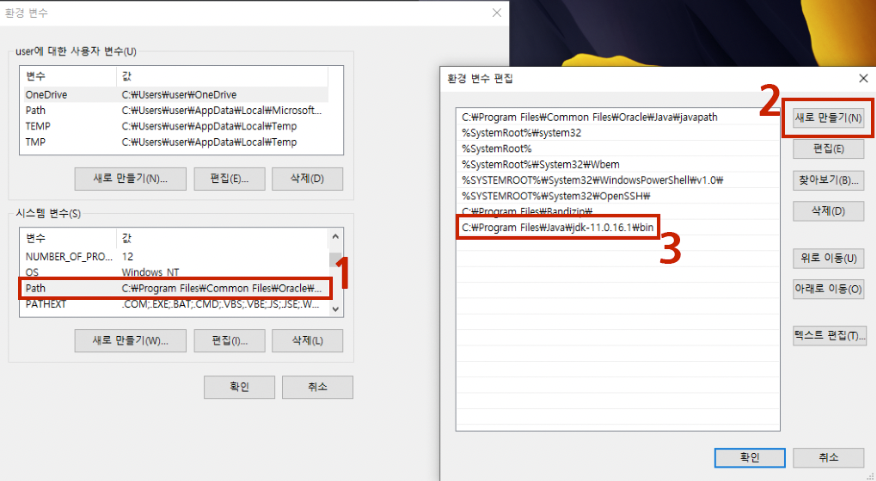
환경변수 설정을 마쳤습니다! 그럼이제 확인을 해 볼까요?
명령 프롬프트를 열어 아래와 같이 실행을 해 봅시다.
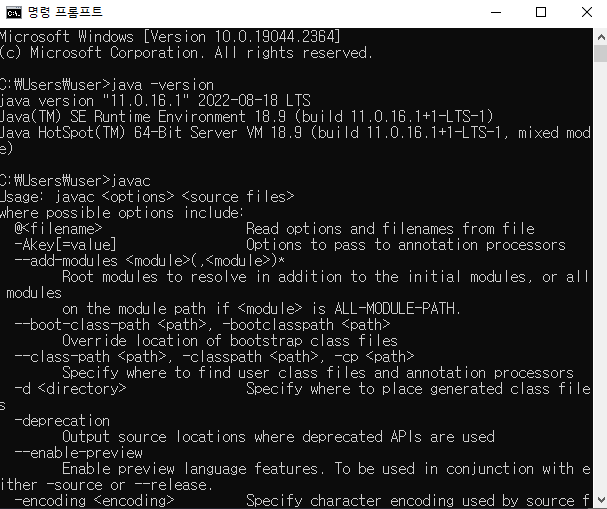
java -version과 javac를 잘 불러와지는 것을 볼 수 있습니다.
우선 메모장으로 첫 자바 코딩을 해 봅시다.
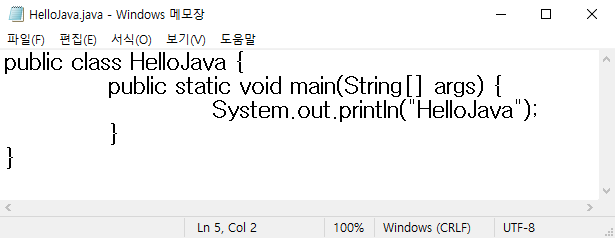
무언가 이런저런 명령어가 많군요? 차근차근 해 보도록 해볼께요!
이제 첫 프로그램을 만들 준비는 되었습니다. 위에서 작성 후 저장된 장소에서 cmd를 열어
javac HelloJava.java라는 명령어를 치고 엔터를 눌러 줍니다.

오! class 라는 확장자를 가진 파일이 하나 생겼습니다!
이제 자바명령어를 한 번 더 입력하여 실행을 시켜봅시다.
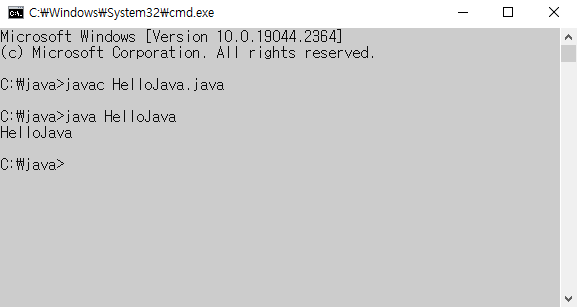
HelloJava라는 글자가 나오는 첫 프로그램을 완성하였습니다!